아이폰 오류코드 1015를 해결하는 2가지 방법
아이튠즈는 애플 뮤직과 영상을 재생하고, 아이폰 데이터를 백업하며, 응용 프로그램을 관리할 수 있는 툴입니다. 또한 무한사과나 초기화할 때도 아이튠즈의 도움이 필요하죠. 아이폰을 복원하기 위해 컴퓨터와 아이폰을 연결하고 아이튠즈를 실행했는데 오류코드 1015가 나타나는 경우가 있습니다.
오늘은 아이폰 오류코드 1015가 나타나는 이유와 셀프로 해결할 수 있는 2가지 방법을 설명하겠습니다. 따라만 하시면 업체에 고가로 맡길 필요없이 셀프로 해결할 수 있습니다.
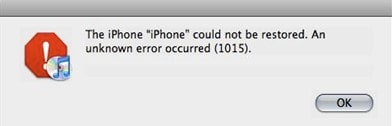
Part 1: 아이폰 오류코드 1015 란?
1. 오류코드 1015에 대해
아이튠즈 오류코드 1015는 iTunes로 아이폰을 복원할 때 흔히 발생하는 일반적인 iTunes 오류입니다. 이전 버전의 iOS를 설치하려고 할 때 오류 1015 또는 "필요한 리소스를 찾을 수 없습니다"라는 알림이 표시되면 다운그레이드 실패입니다.
2. 아이폰 오류코드 1015가 나타나는 이유?
오류코드 1015가 나타나는 이유는 주로 4가지입니다:
- 시스템에서 지원하지 않는데 강제로 iOS 버전을 다운그레이드하려고 할 때.
- 탈옥하려고 해도 이 오류 1015가 발생할 수 있습니다.
- iTunes 버전을 최신버전으로 업데이트하지 않아도 오류 1015가 나타납니다.
- 또한 최신 iOS 버전을 사용하고 있지 않은 경우에도 오류 1015가 발생할 수 있습니다.
Part 2: 아이폰 오류코드 1015를 해결하는 방법?
1. 먼저 확인해야 되는 사항
네트워크
네트워크 연결 상태가 좋지 않으면 오류 1015가 발생할 수 있으므로 안정적인 인터넷 연결에 연결되어 있는지 확인해야 합니다.
USB 케이블과 포트
아이폰을 컴퓨터에 연결하는 케이블이 정상인지 확인하세요.
iTunes 업데이트
다음은 iTunes 버전을 확인하는 것입니다. iTunes가 최신 버전인지 확인하세요. 도움말을 클릭하고 "업데이트 확인"을 클릭하여 업데이트를 확인할 수 있습니다.
컴퓨터 업데이트
컴퓨터 OS가 iTunes 오류 1015를 유발할 수도 있습니다. 따라서 Windows 또는 Mac 컴퓨터가 최신 버전인지 확인하세요.
2. 아이폰 오류코드 1015 해결하는 2가지 방법?
방법 1. 아이폰 저장 공간 확보
아이폰 1015 오류문제를 복원하려면 최소 2기가-3기가의 충분한 저장공간이 있어야 합니다. 저장공간이 부족하면 필요없는 이미지나 영상, 자료를 지우세요.
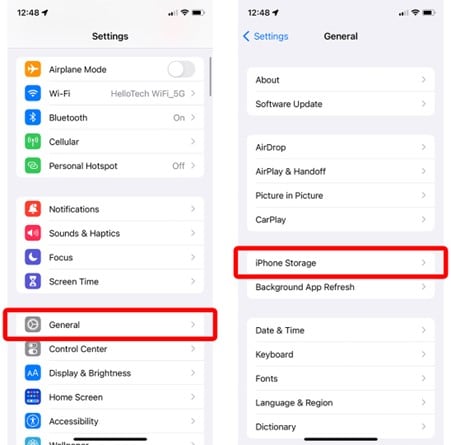
방법 2. 닥터폰 프로그램으로 아이폰 오류 1015 해결하는 방법? (데이터 손실 없음)
아이폰 데이터를 잃지 않고 오류 1015를 해결하는 방법은 서드파티 프로그램을 사용하는 것입니다. 다양한 복구 프로그램을 사용해보고 저는 닥터폰-아이튠즈 복구 툴을 추천합니다. 닥터폰 아이튠즈 보수는 100 개 이상의 아이튠즈 오류 및 문제를 빠르게 해결할 수 있습니다.
특징
- 클릭 한 번으로 모든 아이튠즈 문제를 복구할 수 있습니다.
- 데이터 손실없이 iTunes를 정상으로 복원합니다.
- 유튜브나 네이버블로그에 리뷰글이 많아 어렵지 않게 사용할 수 있습니다.
- 가격이 아주 저렴합니다.
닥터폰 아이튠즈 보수 기능 사용법은 다음과 같습니다:
1단계: PC에서 닥터폰-아이튠즈 보수를 다운로드, 설치 및 실행합니다.
2단계: 기본 인터페이스에서 아이튠즈 오류 복구를 클릭합니다.

3단계: 그 다음 복구 버튼을 클릭하여 오류 복구를 시작합니다.















James Davis
staff Editor
Comment(s)